Windows 11: マウスの感度が変化し続けますか? これが修正です
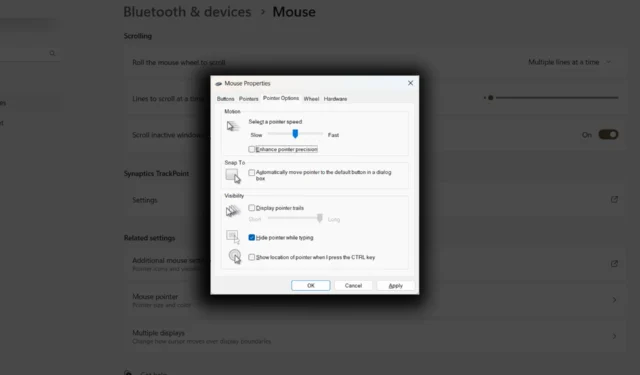
Windows 11 および 10 では、マウスの感度を設定できるオプションがあります。このマウス感度機能は、トラッカーの応答性を追跡しますが、変化し続ける場合もあります。
Windows 11 デバイスでマウスの感度の問題が発生している場合、それはあなただけではありません。この問題は珍しいことではなく、非常にイライラすることがあります。マウスの感度が予期せず変化し続け、コンピューターの操作が困難になります。
幸いなことに、この問題を解決するために実行できるいくつかの手順があります。この記事では、Windows 11 でのマウス感度の問題の一般的な原因のいくつかを探り、マウスの制御を回復するための解決策を提供します.
Windows 11で変化し続けるマウスの感度を修正する方法
マウスを再起動します
1. USB Bluetooth アダプターを PC から取り外します。
2. システム トレイに移動し、Bluetooth をオフにします
3. 数秒待ってから、プラグを差し込みます。
Bluetooth ドライバーを更新する
1.コントロール パネル➜デバイス マネージャーに移動します。
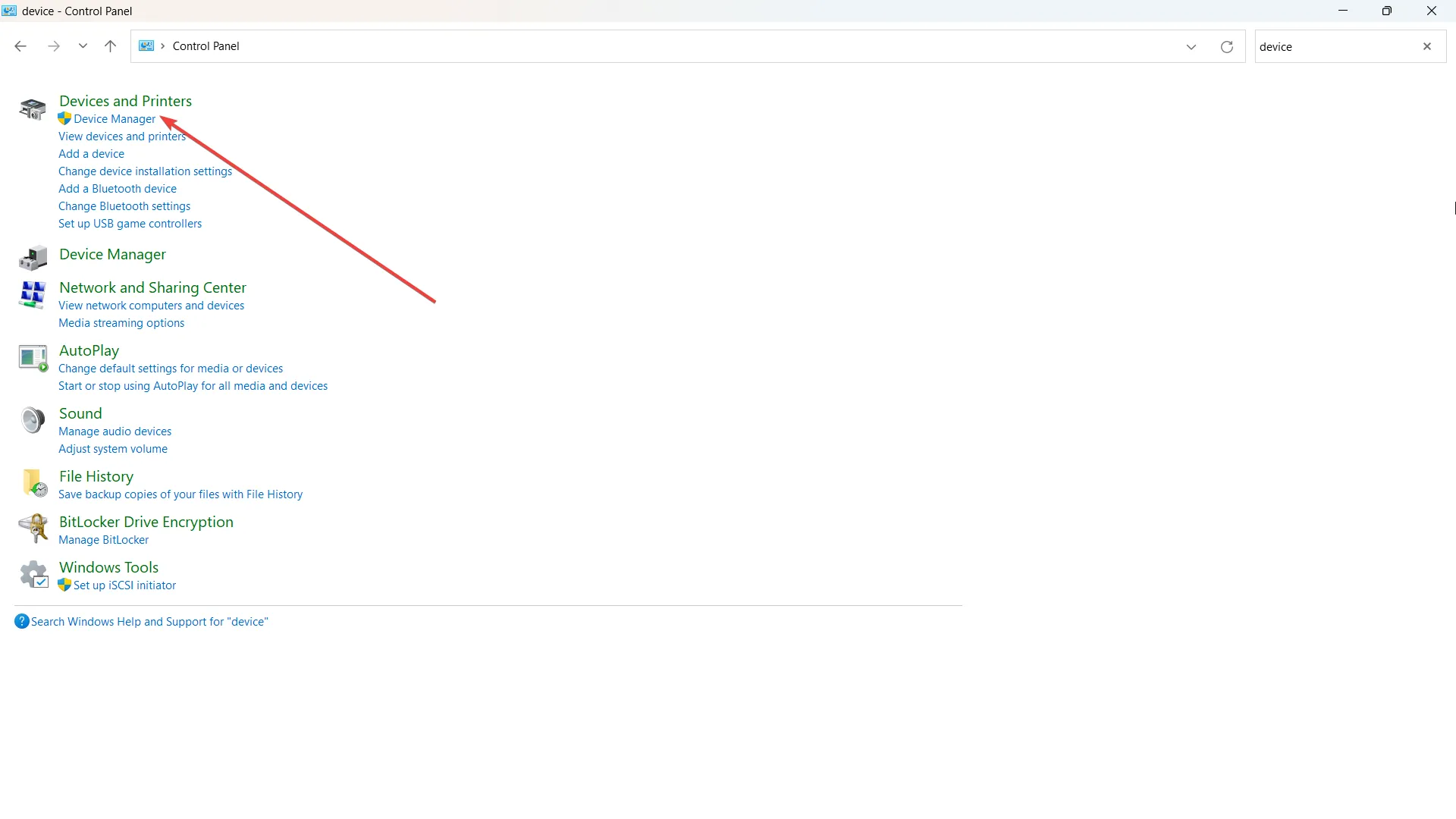
2. Bluetooth のドロップダウンをクリックします。
3. Intel Wireless Bluetoothを右クリックし、[更新]をクリックします。
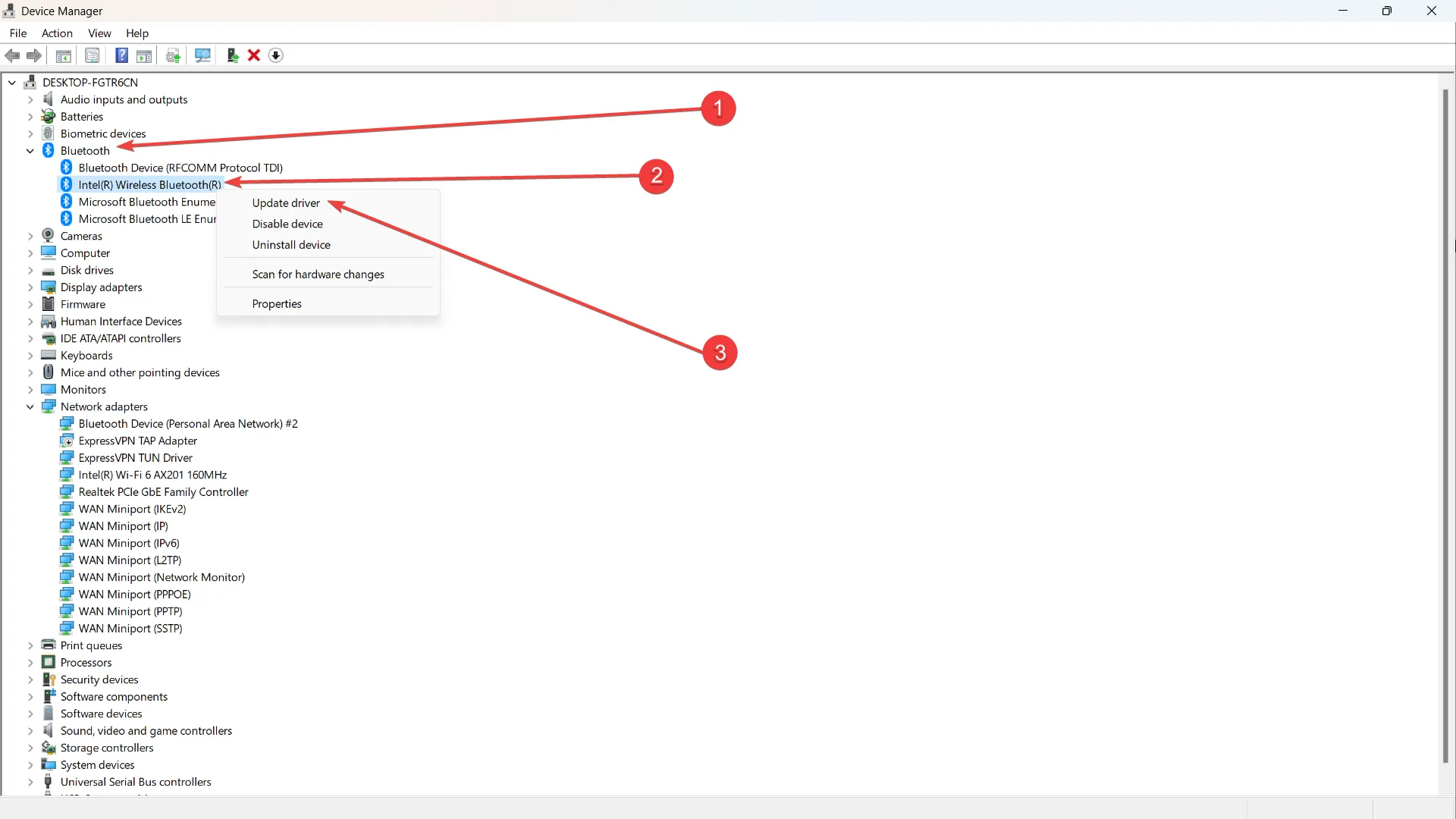
4. Browse my computer for driverというオプションを探します。
6.使用可能なドライバーを選択する を選択します。

7. 次に、古いドライバー バージョンを選択し、[次へ] をクリックして使用します。
8 パソコンを再起動する
最新の Windows 更新プログラムをインストールする
1.設定➜ Windows Updateに移動します。
2. PC がまだ最新でない場合は、[更新]をクリックします。
ポインター精度の向上を有効にする
1.設定➜ Bluetooth とデバイス➜マウスに移動します。
2. 下にスクロールして、[その他のマウス設定]をクリックします。
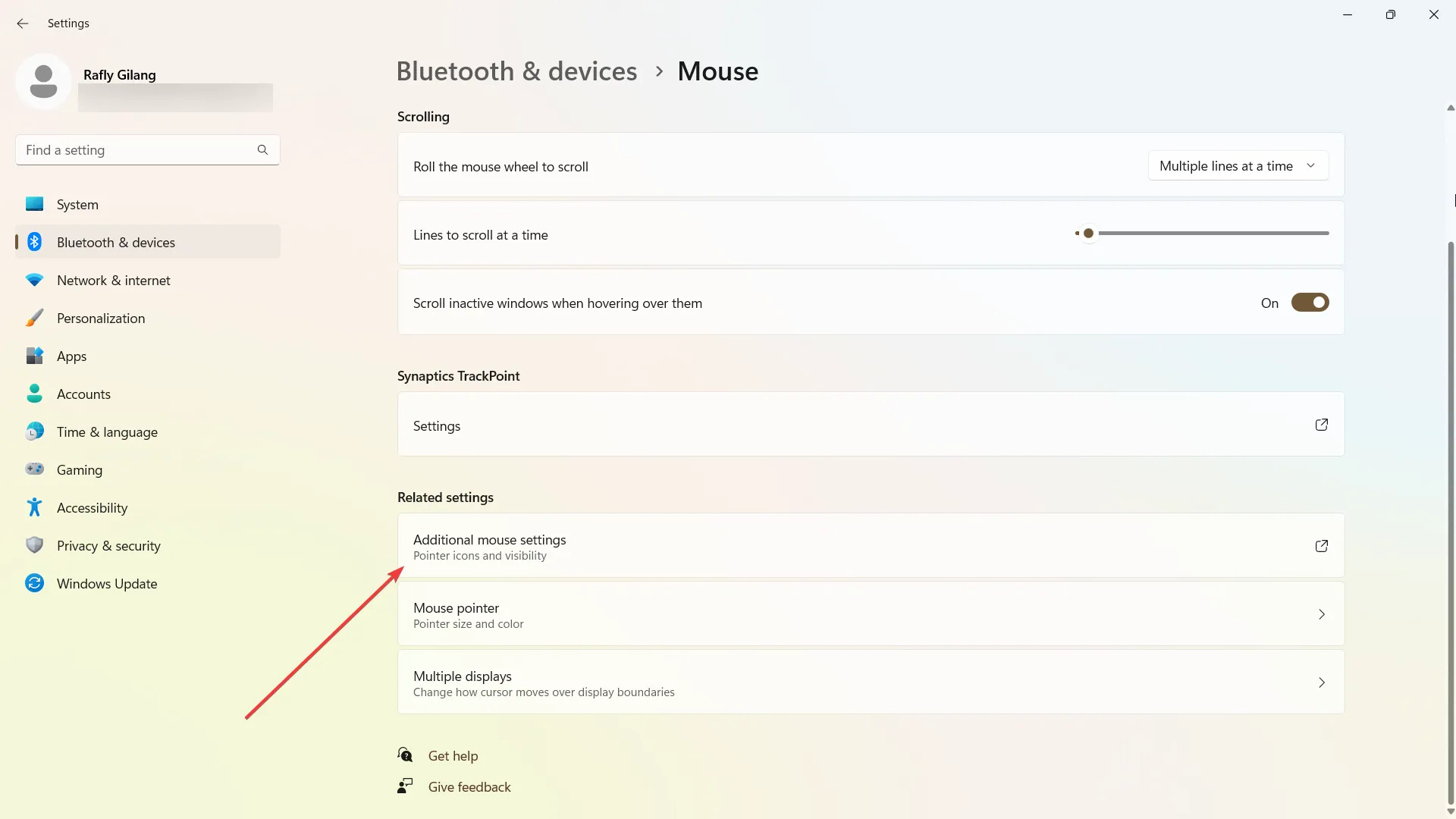
3 [ポインター オプション]タブで、[ポインターの精度を高める] チェック ボックスをオフにします。
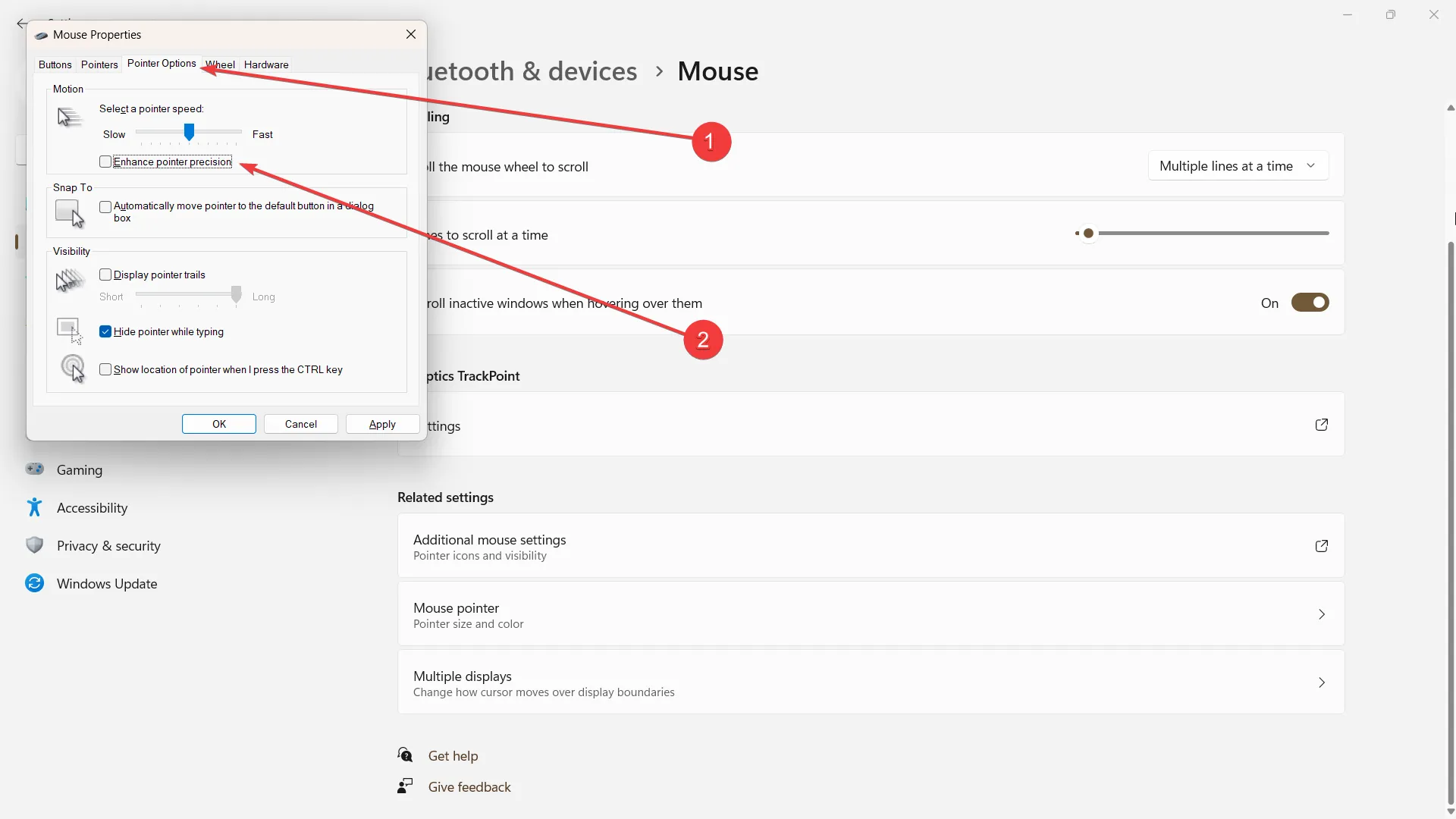
4. [適用] をクリックして [OK] をクリックします。
5. PC を再起動します。
ただし、問題が解決しない場合は、ハードウェアの非互換性が原因である可能性があり、別のマウスをテストしてまだ問題があるかどうかを確認する以外にできることはありません.
これらのヒントは役に立ちましたか? コメントでお知らせください!



コメントを残す